Å kjøre en nettleser som Chrome på smarttelefonen med stor skjerm kan være en skremmende jobb, spesielt hvis du ønsker å utføre oppgaven med bare én hånd. Et av de store problemene med dette er å prøve å få tilgang til adressefeltet som er plassert øverst i Chrome som standard.
Heldigvis har Google introdusert en ny metode for å flytte adressefeltet til bunnen av smarttelefonens skjerm etter å ha erkjent det faktum at brukere har problemer. Funksjonen var allerede til stede i Dev- og Canary-kanalene, og den har nå funnet veien videre til den stabile Google Chrome-konstruksjonen.
Hvis du har problemer med adresselinjen og leter etter en måte å aktivere denne funksjonen på, vil denne artikkelen fortelle deg hvordan du flytter Google Chrome-adresselinjen til bunnen av skjermen.
Flytter Chrome-adresselinjen til bunnen av skjermen på Android
Start Chrome-nettleseren på Android-enheten din og legg inn følgende bane i adressefeltet;
chrome://flags
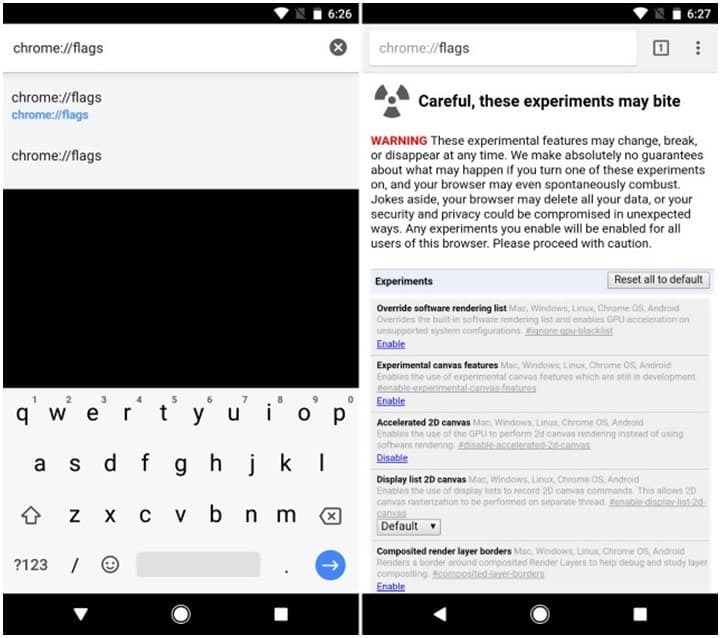
Etter å ha gjort det, skal Chrome-flaggenes side åpnes. Fortsett med å klikke på menyknappen med 3 prikker øverst i høyre hjørne og velg "finn på siden". Deretter kan du søke etter «Chrome Home».
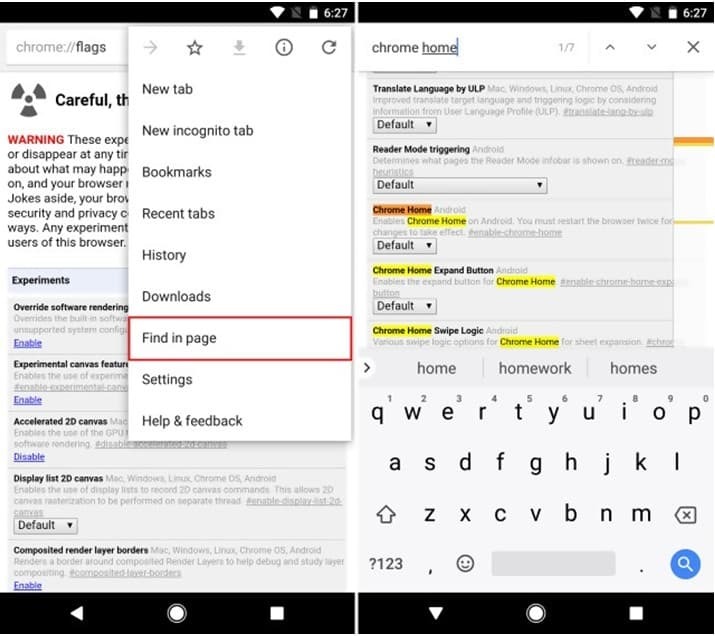
Under Chrome Home-delen klikker du på "Standard". Deretter vil en rullegardinmeny dukke opp. Velg "Aktivert" fra listen over tilgjengelige alternativer.
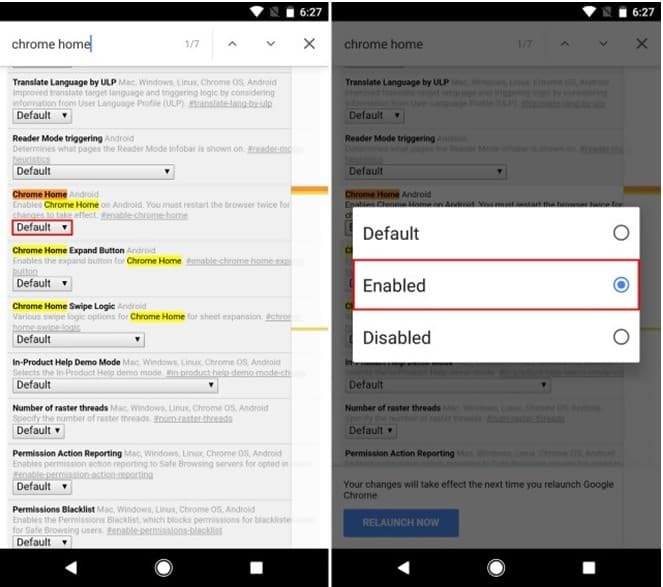
Når du har gjort det, vil du bli bedt om å starte nettleseren på nytt. Klikk på "Start på nytt nå" og nettleseren starter på nytt.
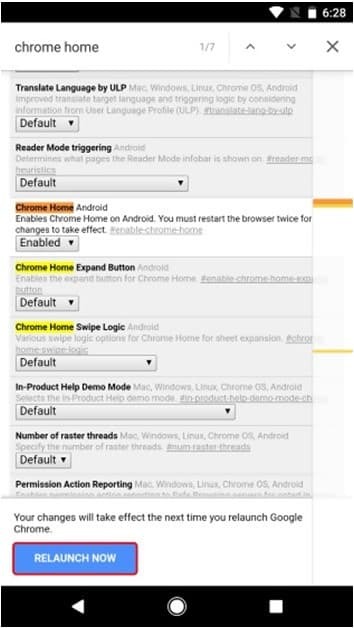
Hvis du følger disse trinnene, vil adressefeltet nå være plassert nederst på Android-enhetens skjerm.

I noen tilfeller kan det hende at endringer ikke har funnet sted selv etter at du har startet appen på nytt. Hvis du står overfor det problemet, bør du vurdere å tvinge appen, og deretter starte den på nytt og alt skal fungere perfekt.
Fordeler og ulemper med Modding Android
Android er sannsynligvis det mest allsidige operativsystemet som finnes, både for mobile enheter og PC-er. Mens du kan gjøre pen stort sett alt med Android, det er en læringskurve involvert, og noen mods kan føre til at systemet ditt gjør det brak.
Før du moddar Android-en din, sørg for at du følger instruksjonene til punkt og prikke, eller at du vet nøyaktig hva du gjør.
Fordeler
– Bredt utvalg av alternativer
– Relativt enkelt
– Mange instruksjoner på nettet
Ulemper
– Liten læringskurve
– Innebærer noen ganger koding
– Koding er vanskelig
Hvis du vil lære mer om Android-programmering kan du velge The Big Nerd Ranch Guide av Bill Phillips som forklarer alle måtene du kan gjøre for å lage applikasjoner eller modifisere de eksisterende.

Konklusjon
Å kjøre Google Chrome-nettleseren på Android-smarttelefonene dine kan være vanskelig, spesielt hvis du må gjøre det med én hånd. For å legge til det problemet, det faktum at nye enheter nå kommer med skjermforhold på opptil 18:9, gjør tilgang til adressefeltet til en enda vanskeligere oppgave.
Heldigvis la Google merke til dette og la til et alternativ som lar deg skyve adressefeltet til bunnen. Mange brukere bruker nå dette trikset som gjør oppgaver på Google Chrome relativt enklere.
Hvis du bruker en enhet med stor skjerm og du starter Google Chrome-nettleseren, ikke nøl med å bruke denne metoden for å flytte adressefeltet til bunnen for enklere tilgang.